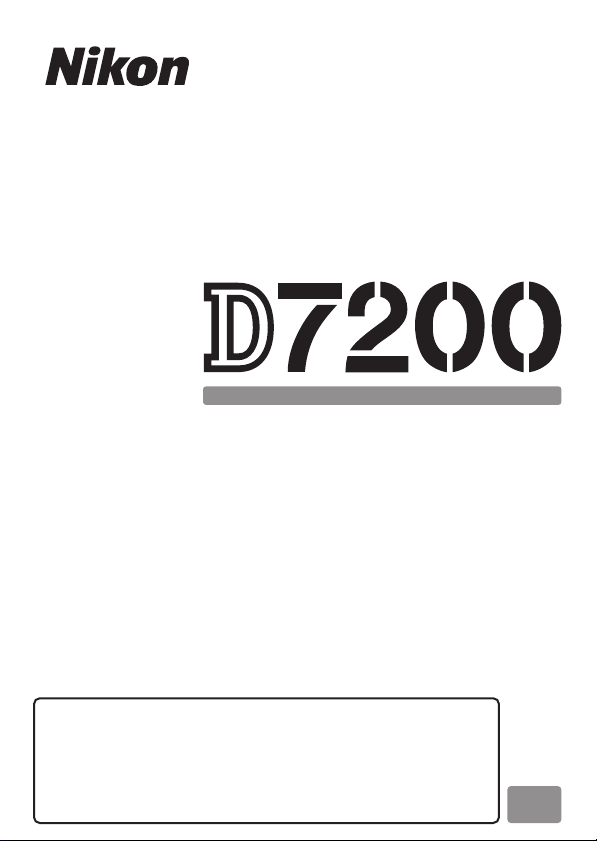
DIGITALKAMERA
Menyveiledning
No
Denne bruksanvisningen presenterer detaljer om
menyalternativer og gir informasjon om tilbehør og
tilkobling av kameraet til andre enheter. For informasjon
om grunnleggende kamerabetjening, se den
Bruksanvisning
som følger med kameraet.

Innholdsfortegnelse
Menyveiledning 9
Standardinnstillinger ......................................................................... 9
D Avspillingsmenyen: Håndtere bilder ............................................ 17
Alternativer i avspillingsmenyen .......................................................... 17
Slett.......................................................................................................... 18
Avspillingsmappe............................................................................... 18
Skjul bilde.............................................................................................. 19
Visn.alternativer for avspilling ....................................................... 21
Kopier bilde(r) ...................................................................................... 21
Bildevisning .......................................................................................... 26
Etter sletting......................................................................................... 26
Dreie til høydeformat........................................................................ 27
Lysbildefremvisning .......................................................................... 27
DPOF-utskriftsordre........................................................................... 29
C Fotograferingsmenyen: Fotograferingsalternativer ..................... 30
Alternativer i fotograferingsmenyen .................................................. 30
Nullstill fotograferingsmenyen ..................................................... 31
Lagringsmappe ................................................................................... 31
Filnavn .................................................................................................... 34
Funksjon for kortet i spor 2 ............................................................. 35
Bildekvalitet.......................................................................................... 36
Bildestørrelse ....................................................................................... 37
Bildefelt .................................................................................................. 37
JPEG-komprimering .......................................................................... 38
NEF (RAW)-opptak.............................................................................. 38
Hvitbalanse........................................................................................... 39
Still inn Picture Control..................................................................... 40
2
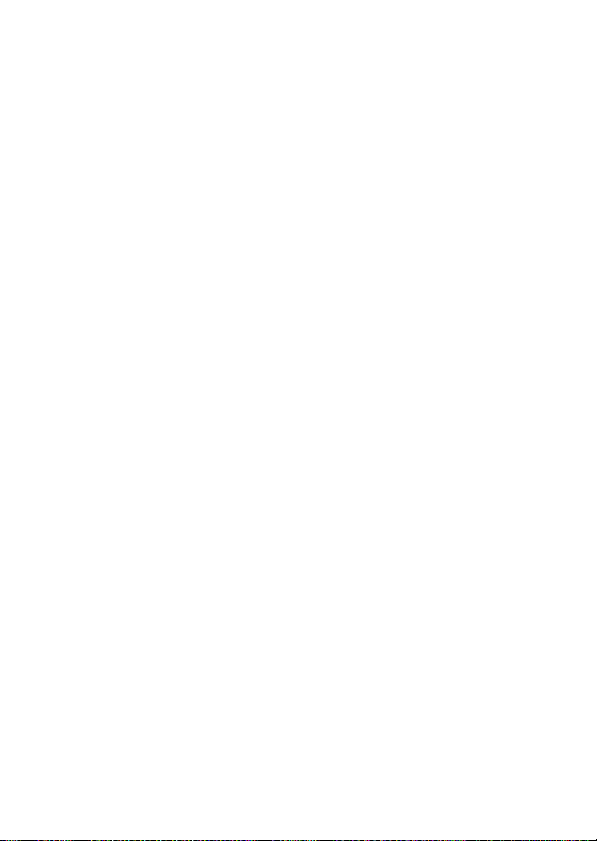
Bruke Picture Control........................................................................ 41
Fargerom ............................................................................................... 41
Aktiv D-Lighting.................................................................................. 42
HDR (High Dynamic Range)............................................................ 42
Vignetteringskontroll........................................................................ 43
Auto. fortegningskontroll................................................................ 44
Støyred. ved lang eksponering (Støyreduksjon ved lang
eksponering) ................................................................................... 45
Støyreduksjon v. høy følsomhet ................................................... 45
Knapp for ISO-følsomhet ................................................................. 46
Fjernkontrollmodus (ML-L3)........................................................... 47
Multieksponering ............................................................................... 48
Opptak med intervallutløser .......................................................... 49
1 Filmopptaksmenyen: Filmopptaksalternativer .............................. 50
Alternativer i filmopptaksmenyen ....................................................... 50
Nullstill filmopptaksmenyen .......................................................... 51
Filnavn .................................................................................................... 51
Plassering .............................................................................................. 51
Bildestørrelse/frekvens..................................................................... 52
Filmkvalitet ........................................................................................... 53
Mikrofonfølsomhet ............................................................................ 53
Frekvensrespons................................................................................. 54
Vindstøyreduksjon............................................................................. 54
Bildefelt .................................................................................................. 54
Hvitbalanse........................................................................................... 55
Still inn Picture Control..................................................................... 55
Bruke Picture Control........................................................................ 55
Støyreduksjon v. høy følsomhet ................................................... 55
Innst. for ISO-følsomhet for film.................................................... 56
Tidsforkortet fotografering ............................................................. 57
3
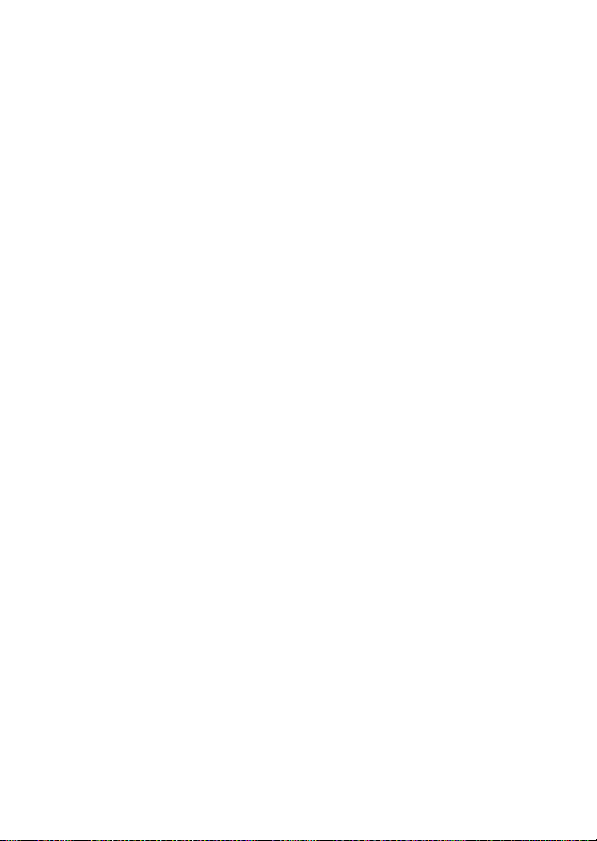
A Egendefinerte innstillinger: Finjustere kamerainnstillingene ........ 58
Egendefinerte innstillinger..................................................................... 59
Nullstill egend. innstillinger ........................................................... 62
a: Autofokus .............................................................................................62
a1: Valg av AF-C-prioritet ................................................................ 62
a2: Valg av AF-S-prioritet................................................................. 63
a3: Følgefokus med Lock-on .......................................................... 64
a4: AF-aktivering................................................................................. 65
a5: Visning av fokuspunkt ............................................................... 65
a6: Overlapping av fokuspunkt..................................................... 66
a7: Antall fokuspunkter.................................................................... 66
a8: Lagre punkter etter retning..................................................... 67
a9: Innebygd fokuseringslys .......................................................... 68
b: Lysmåling/eksponering ..................................................................69
b1: Trinnverdi for ISO-følsomhet .................................................. 69
b2: Ev-trinn for ekspon.ktrl. ............................................................ 69
b3: Enkel eksp.kompensasjon ....................................................... 70
b4: Måleo. for sentr.dom. lysm. ..................................................... 71
b5: Fininnstille optimal eksp. ......................................................... 71
c: Tidsbrytere/AE-lås.............................................................................. 72
c1: Utløser AE-L ................................................................................... 72
c2: Tidsbryter for ber.stilling .......................................................... 72
c3: Selvutløser ..................................................................................... 72
c4: Forsinkelse for skjerm av .......................................................... 73
c5: Fjernkontrollens virketid (ML-L3) .......................................... 73
d: Opptak/visning .................................................................................. 74
d1: Pipesignal ...................................................................................... 74
d2: Kontinuerlig lav hastighet ....................................................... 75
d3: Maks. antall bilder i serien ....................................................... 75
4
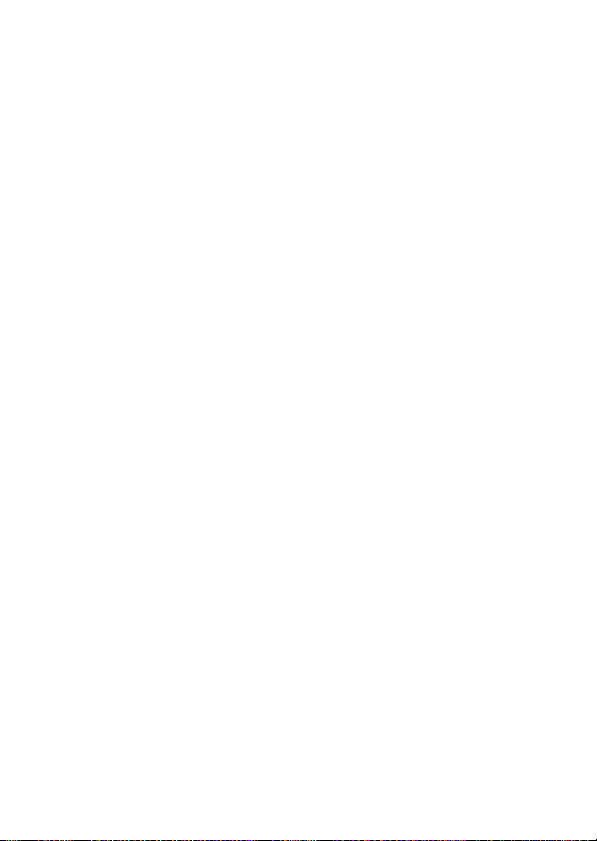
d4: Innst. for ekspon.forsinkelse.................................................... 75
d5: Blinkevarsel.................................................................................... 75
d6: Filnummersekvens...................................................................... 76
d7: Rutenett i søkeren....................................................................... 77
d8: Lettvint ISO.................................................................................... 77
d9: Informasjonsdisplay ................................................................... 78
d10: LCD-lys.......................................................................................... 78
d11: Batteritype MB-D15.................................................................. 79
d12: Rekkefølge for batterier.......................................................... 80
e: Alternativ eksp./blits.........................................................................81
e1: Blitssynk. lukkertid ...................................................................... 81
e2: Lukkertid for blits......................................................................... 82
e3: Blitsktrl. for innebygd blits ....................................................... 83
e4: Eksponeringskomp. for blits.................................................... 89
e5: Innstillingslys................................................................................. 89
e6: Auto. altern. eksp. innstilt......................................................... 90
e7: Rekkef. for alter. eksp. ................................................................ 90
f: Kontroller ...............................................................................................91
f1: OK-knapp......................................................................................... 91
f2: Tildel Fn-knappen ........................................................................ 92
f3: Tildel forhåndsvisn.knappen .................................................... 97
f4: Tildel AE-L/AF-L-knappen.......................................................... 97
f5: Tilpass kommandohjulene........................................................ 99
f6: Slipp knappen og bruk hjul ................................................... 101
f7: Utløserlås ved tomt spor......................................................... 102
f8: Omvendte indikatorer ............................................................. 102
f9: Tildel filmopptaksknapp ......................................................... 103
f10: Tildel kn. 4 på MB-D15......................................................... 104
f11: Tildel ekstern (WR) Fn-knapp.............................................. 105
5
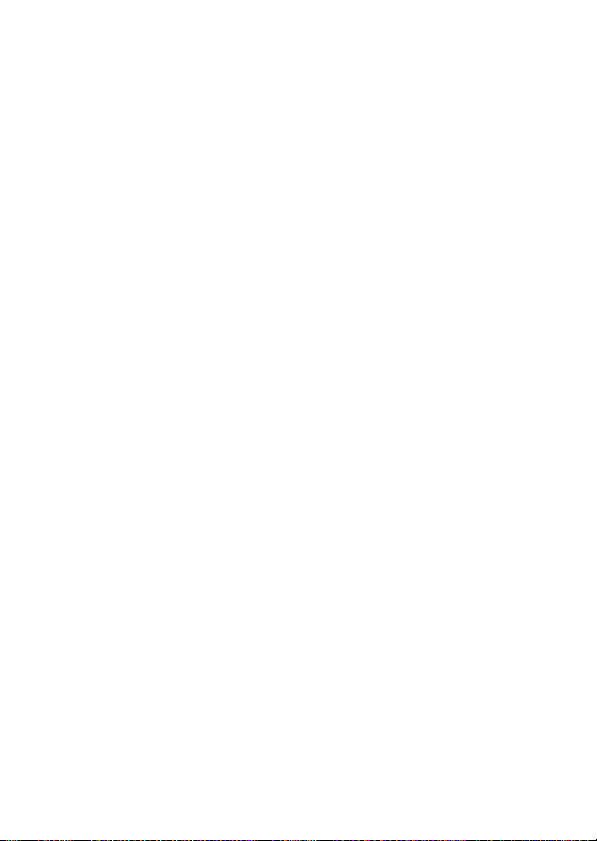
g: Film.......................................................................................................107
g1: Tildel Fn-knappen.................................................................... 107
g2: Tildel forhåndsvisn.knappen ............................................... 108
g3: Tildel AE-L/AF-L-knappen ..................................................... 108
g4: Tildel utløseren ......................................................................... 109
B Oppsettsmenyen: Kameraoppsett ................................................. 110
Alternativer i oppsettsmenyen .......................................................... 110
Formater minnekort....................................................................... 111
Lagre brukerinnstillinger.............................................................. 111
Nullstill brukerinnstillinger .......................................................... 113
Skjermens lysstyrke ........................................................................ 114
Skjermens fargebalanse ............................................................... 115
Rengjør bildebrikken ..................................................................... 116
Lås speilet oppe for rengjøring.................................................. 116
Referansebilde for støvfjerning ................................................. 117
Flimmerreduksjon........................................................................... 119
Tidssone og dato............................................................................. 120
Språk (Language) ............................................................................ 120
Automatisk bilderotering............................................................. 121
Batteriinformasjon.......................................................................... 122
Bildekommentar.............................................................................. 123
Informasjon om opphavsrett...................................................... 124
Lagre/last inn innstillinger ........................................................... 125
Kunstig horisont .............................................................................. 128
Info om objektiv uten CPU .......................................................... 129
AF-finjustering ................................................................................. 130
HDMI.................................................................................................... 132
Stedsdata ........................................................................................... 132
Wi-Fi ..................................................................................................... 133
6
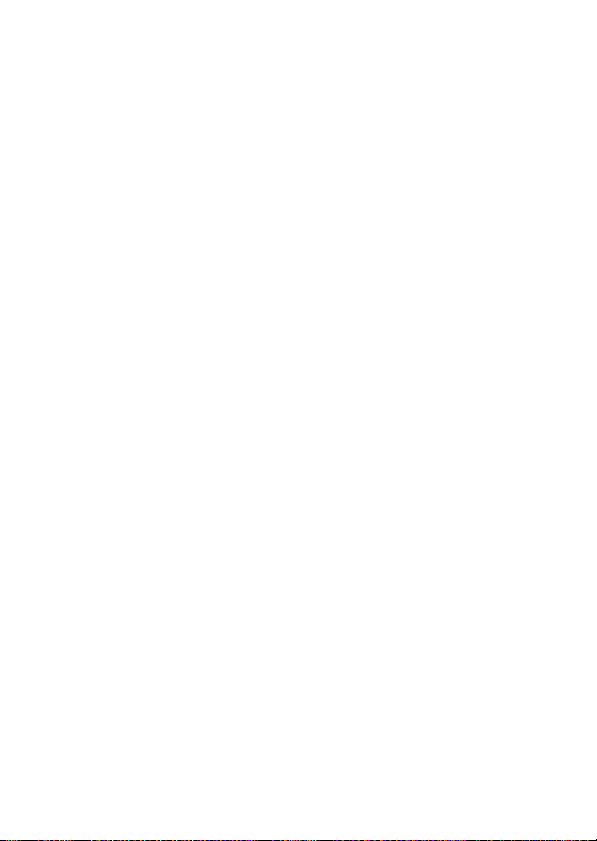
NFC ....................................................................................................... 134
Nettverk .............................................................................................. 134
Eye-Fi-opplasting............................................................................. 135
Samsvarsmerking ............................................................................ 137
Firmware-versjon............................................................................. 137
N Retusjeringsmenyen: Lage retusjerte kopier................................ 138
Alternativer i retusjeringsmenyen .................................................... 138
Lage retusjerte kopier............................................................................ 139
D-Lighting .......................................................................................... 141
Korreksjon av rød øyerefleks ....................................................... 141
Beskjær................................................................................................ 142
Monokrom ......................................................................................... 143
Filtereffekter...................................................................................... 144
Bildeoverlapping ............................................................................. 145
NEF (RAW)-prosessering ............................................................... 148
Endre størrelse.................................................................................. 150
Rask retusjering................................................................................ 153
Rett opp .............................................................................................. 153
Fortegningskontroll........................................................................ 154
Fiskeøye .............................................................................................. 155
Fargekontur....................................................................................... 155
Fargeskisse......................................................................................... 156
Perspektivkontroll ........................................................................... 157
Miniatyreffekt.................................................................................... 158
Bare valgt farge ................................................................................ 159
Rediger film ....................................................................................... 161
Direkte sammenligning................................................................. 162
O Min meny/m Siste innstillinger .............................................. 164
Siste innstillinger ..................................................................................... 168
7
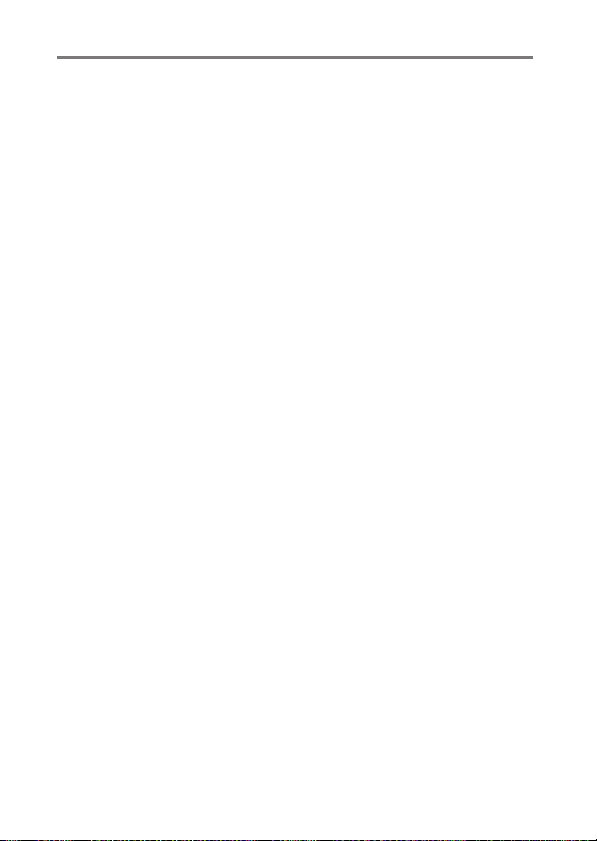
Tekniske merknader 169
Tilkoblinger...................................................................................... 169
Installere ViewNX-i ................................................................................. 169
Kopiere bilder til datamaskinen......................................................... 170
Lokale og trådløse nettverk ................................................................ 173
Skrive ut fotografier ............................................................................... 175
Vise fotografier på TV ............................................................................ 181
Annet tilbehør ................................................................................. 185
Tilkobling av en strømforsyning og nettadapter ........................ 190
Tilgjengelige innstillinger............................................................. 192
Eksponeringsprogram (eksponeringskontroll P) ..................... 195
Objektiver som kan blokkere for den innebygde blitsen og
AF-lampen .................................................................................. 196
8
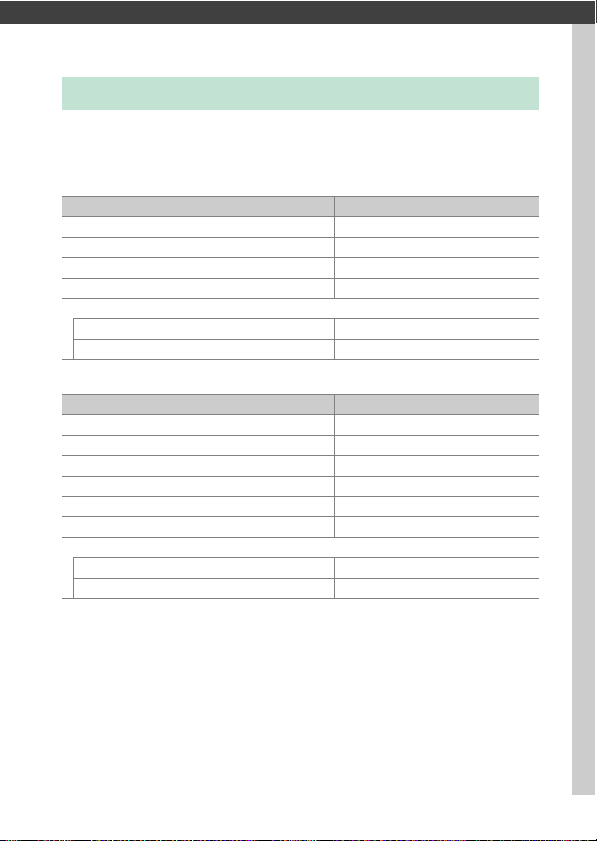
Menyveiledning
Standardinnstillinger
Standardinnstillingene for alternativene i kameramenyene er listet
opp nedenfor.
❚❚ Standardinnstillinger for avspillingsmenyen
Alternativ Standard
Avspillingsmappe (0 18) D7200
Bildevisning (0 26) Av
Etter sletting (0 26) Vis neste
Dreie til høydeformat (0 27) På
Lysbildefremvisning (0 27)
Bildetype Stillbilder og film
Bildeintervall 2 s
❚❚ Standardinnstillinger for fotograferingsmenyen
Alternativ Standard
Filnavn (0 34) DSC
Funksjon for kortet i spor 2 (0 35) Overfylt
Bildekvalitet (0 36) JPEG normal
Bildestørrelse (0 37) Stor
Bildefelt (0 37) DX (24 × 16)
JPEG-komprimering (0 38) Størrelsesprioritet
NEF (RAW)-opptak (0 38)
Type (0 38) Komprimert uten tap
NEF (RAW)-bitdybde (0 38) 14-bits
1
9Menyveiledning
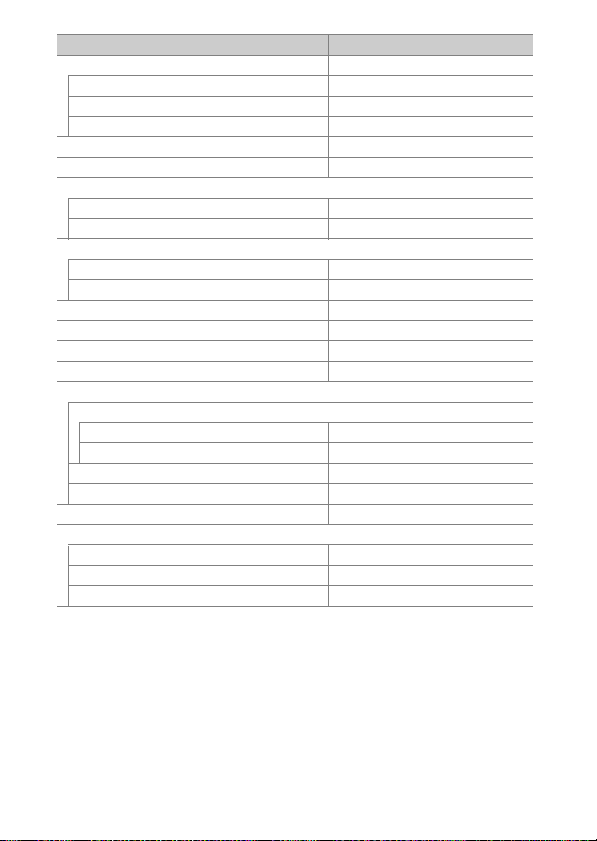
Alternativ Standard
Hvitbalanse (0 39) Auto > Normal
Finjustering A-B: 0, G-M: 0
Velg fargetemperatur 5000 K
Manuell forhåndsinnstilling d-1
Still inn Picture Control (0 40) Standard
Fargerom (0 41) sRGB
Aktiv D-Lighting (0 42)
P, S, A, M, %, g, i, u, 1, 2, 3 Av
Andre funksjoner Auto
HDR (High Dynamic Range) (0 42)
HDR-innstilling Av
HDR-styrke Auto
Vignetteringskontroll (0 43) Normal
Auto. fortegningskontroll (0 44) Av
Støyred. ved lang eksponering (0 45) Av
Støyreduksjon v. høy følsomhet (0 45) Normal
Knapp for ISO-følsomhet (0 46)
ISO-følsomhet
P, S, A, M 100
Andre funksjoner Auto
Høy ISO kommandohjultilgang Av
Auto. ISO-følsomhetsktrl. Av
Fjernkontrollmodus (ML-L3) (0 47) Av
Multieksponering 2 (0 48)
Multieksponeringer Av
Antall bilder 2
Automatisk økning På
10 Menyveiledning
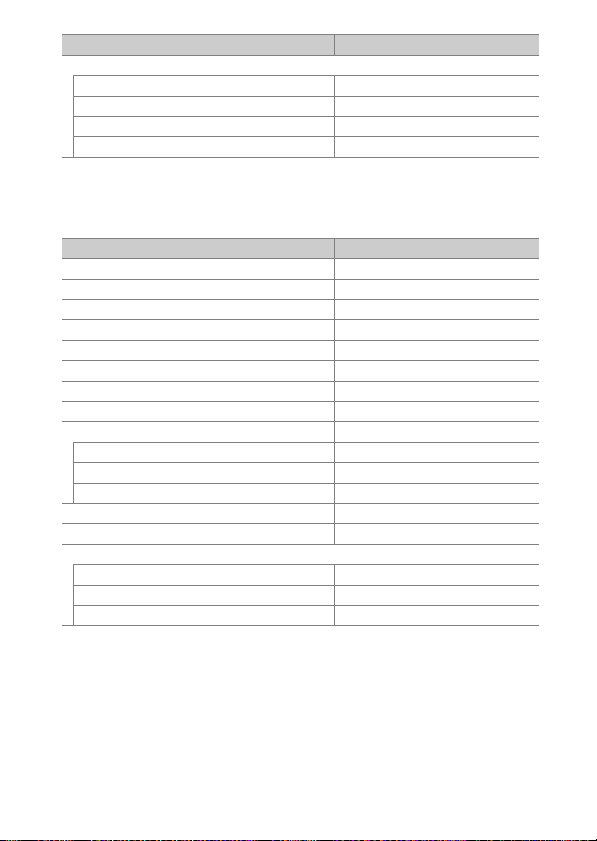
Alternativ Standard
Opptak med intervallutløser (0 49)
Startalternativer Nå
Intervall 1 min.
Antall intervaller × bilder/intervall 0001×1
Eksponeringsutjevning Av
1 Standardinnstillinger gjenopprettet med Nullstill fotograferingsmenyen (0 31).
2 Nullstill fotograferingsmenyen kan ikke velges mens et opptak pågår.
❚❚ Standardinns tillinger for filmopptaksmenyen
Alternativ Standard
Filnavn (0 51) DSC
Plassering (0 51) Spor 1
Bildestørrelse/frekvens (0 52) 1920 × 1080, 30 p
Filmkvalitet (0 53) Normal
Mikrofonfølsomhet (0 53) Automatisk følsomhetsinnst.
Frekvensrespons (0 54) Stort område
Vindstøyreduksjon (0 54) Av
Bildefelt (0 54) DX (24 × 16)
Hvitbalanse (0 55) Samme som bildeinnst.
Finjustering A-B: 0, G-M: 0
Velg fargetemperatur 5000 K
Manuell forhåndsinnstilling d-1
Still inn Picture Control (0 55) Samme som bildeinnst.
Støyreduksjon v. høy følsomhet (0 55) Normal
Innst. for ISO-følsomhet for film (0 56)
ISO-følsomhet (M) 100
Automatisk ISO-kontroll (M) Av
Maksimal følsomhet 25600
*
11Menyveiledning
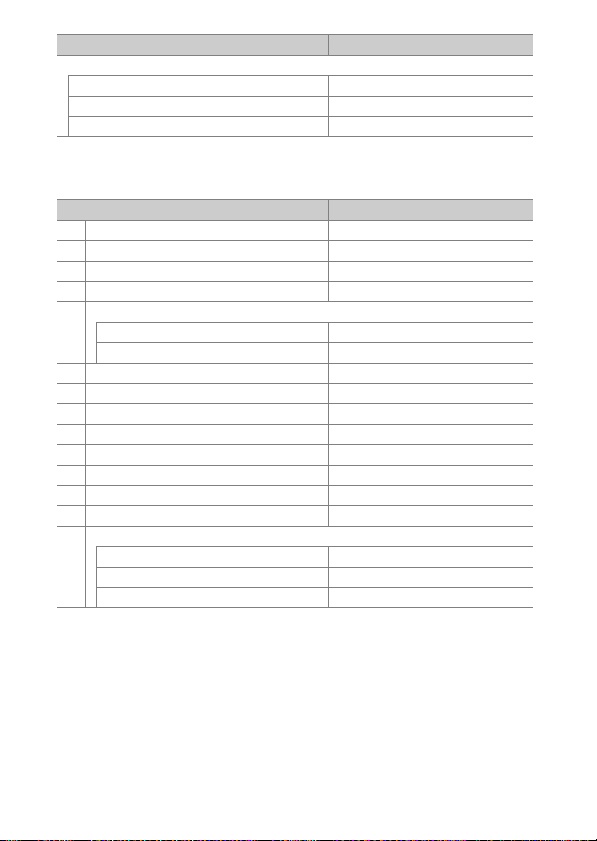
Alternativ Standard
Tidsforkortet fotografering (0 57)
Intervall 5 s
Opptakstid 25 minutter
Eksponeringsutjevning På
* Standardinnstillinger gjenopprettet med Nullstill filmopptaksmenyen (0 51).
❚❚ Standardinnstillinger for menyen med egendefinerte innstillinger
Alternativ Standard
a1 Valg av AF-C-prioritet (0 62) Utløs
a2 Valg av AF-S-prioritet (0 63) Fokuser
a3 Følgefokus med Lock-on (0 64) 3 (Normal)
a4 AF-aktivering (0 65) Lukker/AF-ON
a5 Visning av fokuspunkt (0 65)
Belysning av fokuspunkt Auto
Manuell fokusering På
a6 Overlapping av fokuspunkt (0 66) Ikke overlappe
a7 Antall fokuspunkter (0 66) 51 punkter
a8 Lagre punkter etter retning (0 67) Nei
a9 Innebygd fokuseringslys (0 68) På
b1 Trinnverdi for ISO-følsomhet (069) 1/3 trinn
b2 Ev-trinn for ekspon.ktrl. (0 69) 1/3 trinn
b3 Enkel eksp.kompensasjon (0 70) Av
b4 Måleo. for sentr.dom. lysm. (0 71) ø 8 mm
b5 Fininnstille optimal eksp. (0 71)
Matrisemåling 0
Sentrumsdom. lysmåling 0
Punktmåling 0
*
12 Menyveiledning
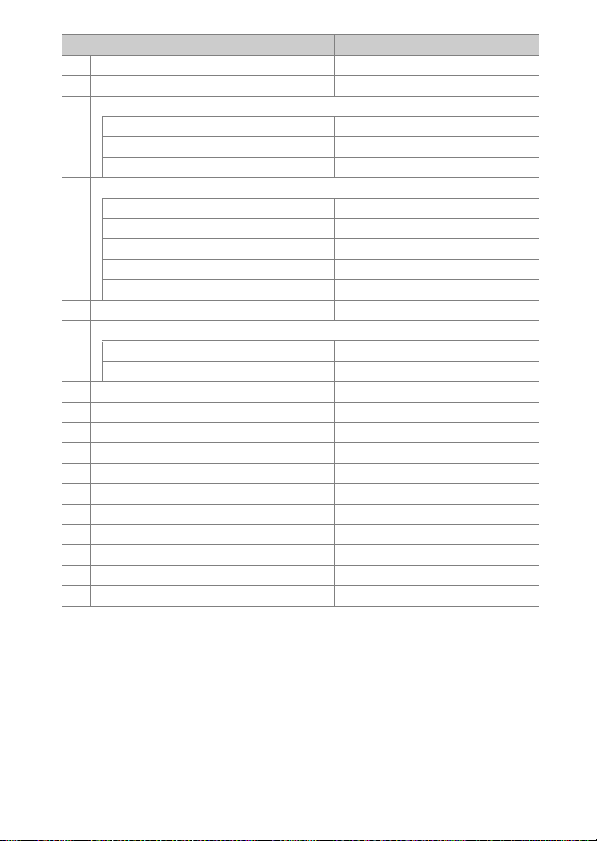
Alternativ Standard
c1 Utløser AE-L (0 72) Av
c2 Tidsbryter for ber.stilling (0 72) 6 s
c3 Selvutløser (0 72)
Selvutløserforsinkelse 10 s
Antall bilder 1
Intervall mellom bilder 0,5 s
c4 Forsinkelse for skjerm av (0 73)
Avspilling 10 s
Menyer 1 min
Informasjonsdisplay 10 s
Bildevisning 4 s
Live view 10 min
c5 Fjernkontrollens virketid (ML-L3) (0 73) 1 min
d1 Pipesignal (0 74)
Lydstyrke Av
Tonehøyde Lavt
d2 Kontinuerlig lav hastighet (0 75) 3 b/s
d3 Maks. antall bilder i serien (0 75) 100
d4 Innst. for ekspon.forsinkelse (0 75) Av
d5 Blinkevarsel (0 75) På
d6 Filnummersekvens (0 76) På
d7 Rutenett i søkeren (0 77) Av
d8 Lettvint ISO (0 77) Av
d9 Informasjonsdisplay (0 78) Auto
d10 LCD-lys (0 78) Av
d11 Batteritype MB-D15 (0 79) LR6 (AA alkalisk)
d12 Rekkefølge for batterier (0 80) Bruk MB-D15-batteriene først
13Menyveiledning
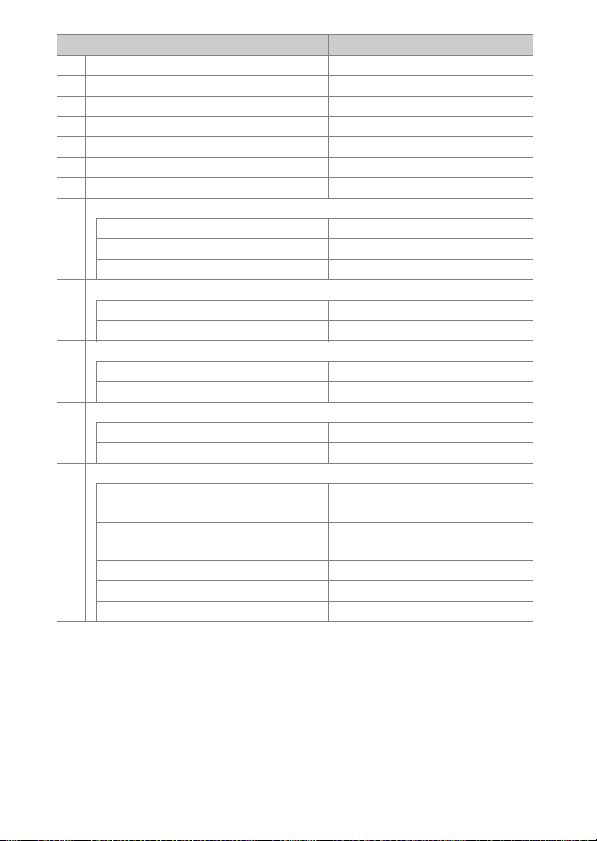
Alternativ Standard
e1 Blitssynk. lukkertid (0 81) 1/250 s
e2 Lukkertid for blits (0 82) 1/60 s
e3 Blitsktrl. for innebygd blits/Ekstern blits (0 83) TTL
e4 Eksponeringskomp. for blits (0 89) Hele bildefeltet
e5 Innstillingslys (0 89) På
e6 Auto. altern. eksp. innstilt (0 90) AE og blits
e7 Rekkef. for alter. eksp. (0 90) MTR > under > over
f1 OK-knapp (0 91)
Opptaksinnstilling (0 91) Velg midtre fokuspunkt
Avspilling (0 91) Miniatyrbilder på/av
Live view (0 92) Velg midtre fokuspunkt
f2 Tildel Fn-knappen (0 92)
Trykk (0 92) Ingen
Trykk + kommandohjul (0 96) Velg bildefelt
f3 Tildel forhåndsvisn.knappen (0 97)
Trykk Forhåndsvisning
Trykk + kommandohjul Ingen
f4 Tildel AE-L/AF-L-knappen (0 97)
Trykk (0 97) AE/AF-lås
Trykk + kommandohjul (0 98) Ingen
f5 Tilpass kommandohjulene (0 99)
Omvendt rotering (0 99) Eksponeringskompensasjon: U
Endre hoved/under (0 99) Eksponeringsinnstilling: Av
Blenderinnstilling (0 100) Underkommandohjul
Menyer og avspilling (0 100) Av
Underkomm.hjul – bildehastig. (0 100) 10 bilder
Lukkertid/blenderåpning: U
Autofokusinnstilling: Av
14 Menyveiledning
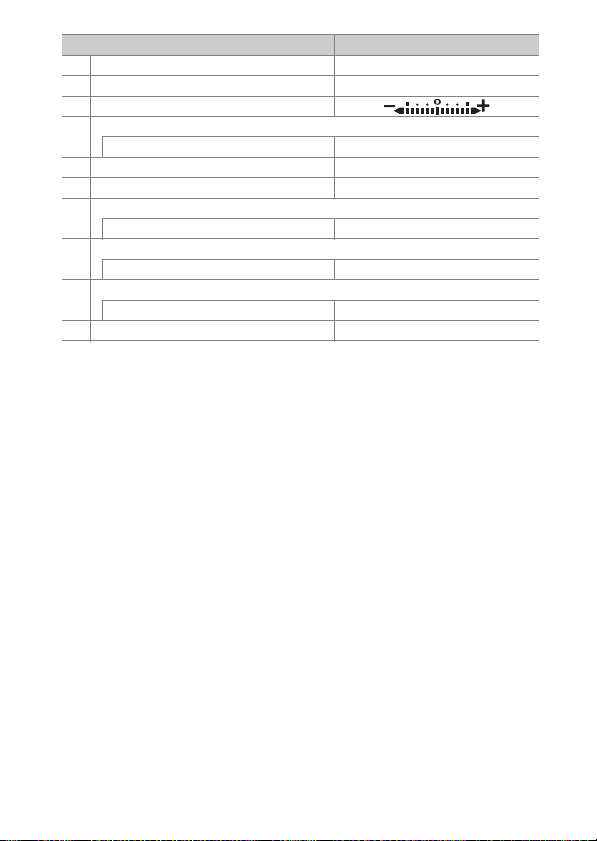
Alternativ Standard
f6 Slipp knappen og bruk hjul (0 101) Nei
f7 Utløserlås ved tomt spor (0 102) Aktiver utløser
f8 Omvendte indikatorer (0 102)
f9 Tildel filmopptaksknapp (0 103)
Trykk + kommandohjul Ingen
f10 Tildel kn. 4 på MB-D15 (0 104) AE/AF-lås
f11 Tildel ekstern (WR) Fn-knapp (0 105) Ingen
g1 Tildel Fn-knappen (0 107)
Trykk Ingen
g2 Tildel forhåndsvisn.knappen (0 108)
Trykk Indeksmarkering
g3 Tildel AE-L/AF-L-knappen (0 108)
Trykk AE/AF-lås
g4 Tildel utløseren (0 109) Ta bilder
* Standardinnstillinger gjenopprettet med Nullstill egend. innstillinger (0 62).
15Menyveiledning
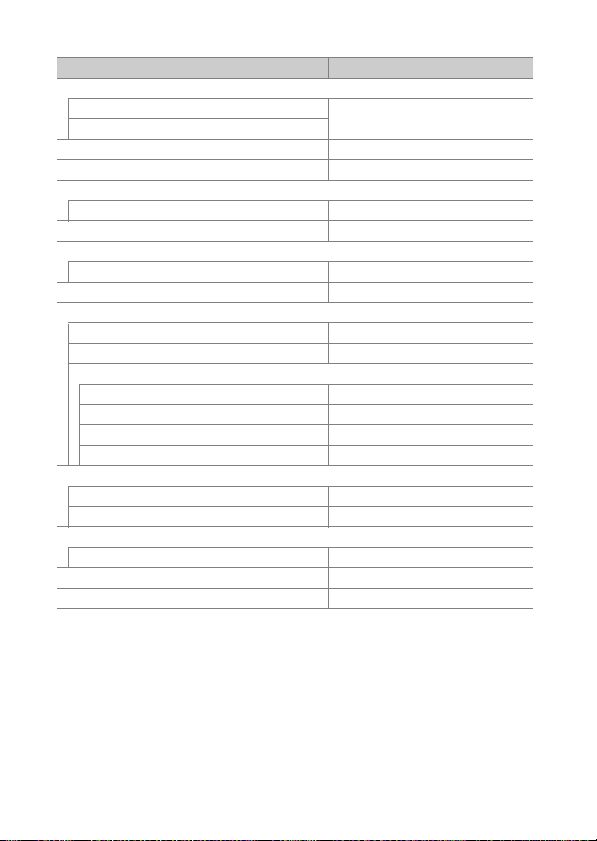
❚❚ Standardinnstillinger for oppsettsmenyen
Alternativ Standard
Lagre brukerinnstillinger (0 111)
Lagre på U1
Lagre på U2
Skjermens lysstyrke (0 114) 0
Skjermens fargebalanse (0 115) A-B: 0, G-M: 0
Rengjør bildebrikken (0 116)
Rengjør ved oppst./avsl. Rengjør ved oppst. og avsl.
Flimmerreduksjon (0 119) Auto
Tidssone og dato (0 120)
Sommertid Av
Automatisk bilderot ering (0 121) På
HDMI (0 182)
Utgangsoppløsning (0 182) Auto
Styring av utstyr (0 182) På
Avansert (0 183)
Utgangsområde Auto
Utgangsdisplay-størrelse 100%
Live view-display På
Dobbel skjerm På
Stedsdata (0 132)
Tidsbryter for ber.stilling Aktiver
Still inn klokke etter satellitt Ja
Wi-Fi (0 133)
Nettverkstilkobling Deaktiver
NFC (0 134) Aktiver
Eye-Fi-opplasting (0 135) Aktiver
Opptaksinnstillingen bruker P i
standardinnstillingen
16 Menyveiledning
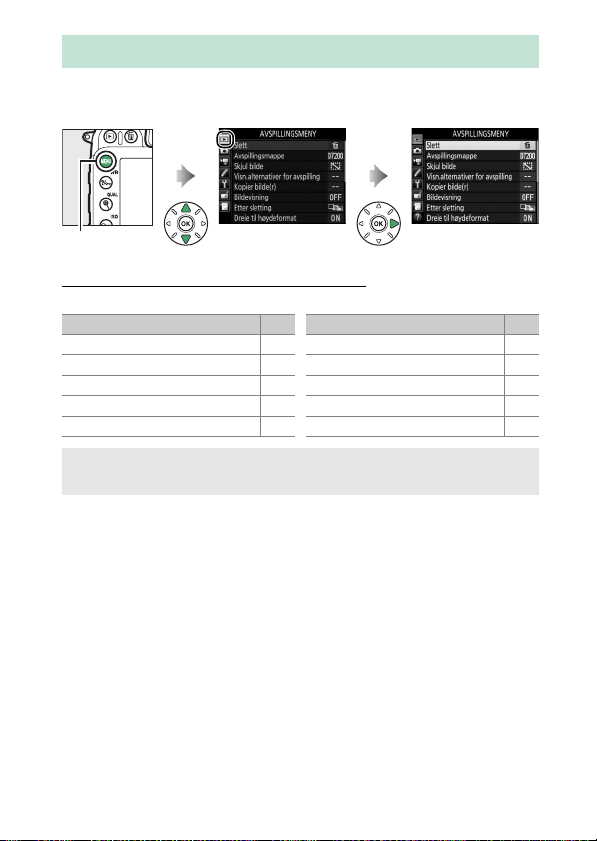
D Avspillingsmenyen: Håndtere bilder
For å vise avspillingsmenyen trykker du på G og velger fanen D
(avspillingsmeny).
G-knapp
Alternativer i avspillingsmenyen
Avspillingsmenyen inneholder følgende alternativer:
Alternativ 0
Slett 18
Avspillingsmappe 18
Skjul bilde 19
Visn.alternativer for avspilling 21
Kopier bilde(r) 21
Bildevisning 26
Etter sletting 26
Dreie til høydeformat 27
Lysbildefremvisning 27
DPOF-utskriftsordre 179
A Se også
Menyens standardinnstillinger er listet opp på side 9.
Alternativ 0
17Menyveiledning
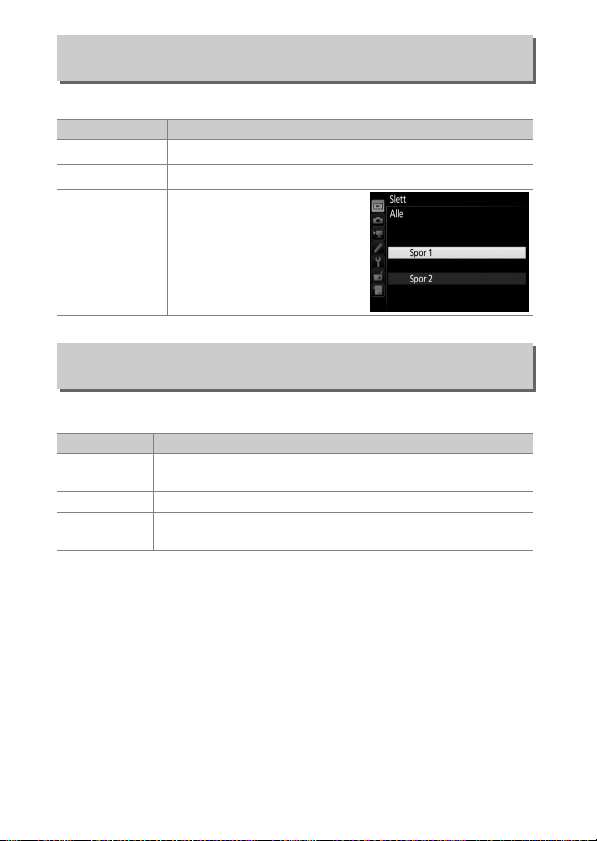
Slett
G-knapp ➜ D avspillingsmeny
Slett flere bilder.
Alternativ Beskrivelse
Valgte Slett valgte bilder.
Q
Velg dato Slett alle bilder som er tatt på en valgt dato.
n
Slett alle bilder i mappen som
for øyeblikket er valgt for
R
Alle
avspilling. Hvis det er satt inn
to kort, kan du velge kortet
som bildene skal slettes fra.
Avspillingsmappe
G-knapp ➜ D avspillingsmeny
Velg en mappe for avspilling:
Alternativ Beskrivelse
D7200
Alle Bilder i alle mapper er synlige under avspilling.
Gjeldende
Bilder i alle mapper opprettet med D7200, er synlige under
avspilling.
Bare bilder i den gjeldende mappen er synlige under
avspilling.
18 Menyveiledning
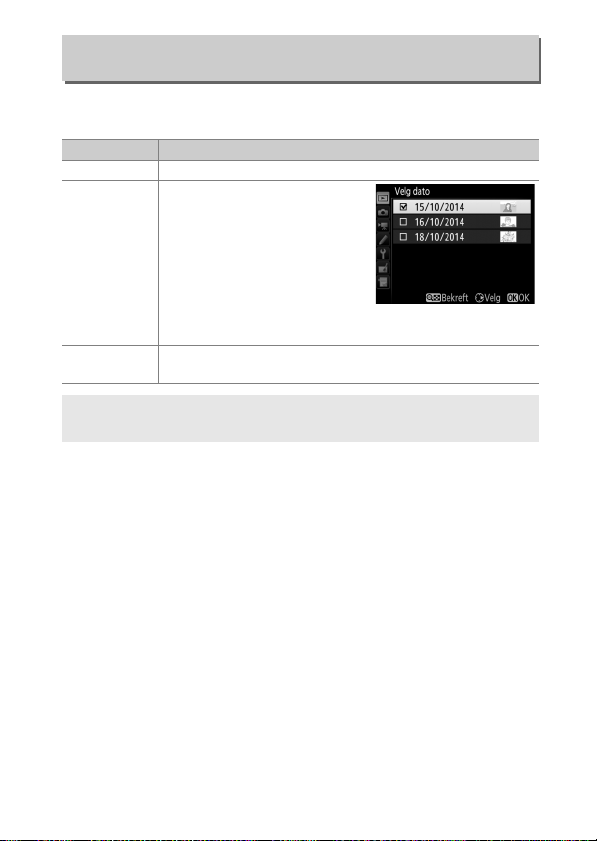
Skjul bilde
G-knapp ➜ D avspillingsmeny
Skjul eller vis bilder. Skjulte bilder vises bare i Skjul bilde-menyen
og kan kun slettes ved å formatere minnekortet.
Alternativ Beskrivelse
Merk flere Skjul eller vis valgte bilder.
Hvis du velger dette alternativet,
vises en liste over datoer. For å
skjule alle bildene som er tatt på
Velg dato
Fjern merking
for alle
en dato, markerer du datoen og
trykker på 2. Valgte datoer
markeres av en L; for å vise alle
bilder som er tatt på en valgt
dato, markerer du den og
trykker på 2. Trykk på J for å fullføre handlingen.
Vis alle bilder.
D Beskyttede og skjulte bilder
Hvis du velger å vise et beskyttet bilde, fjernes beskyttelsen fra bildet.
19Menyveiledning
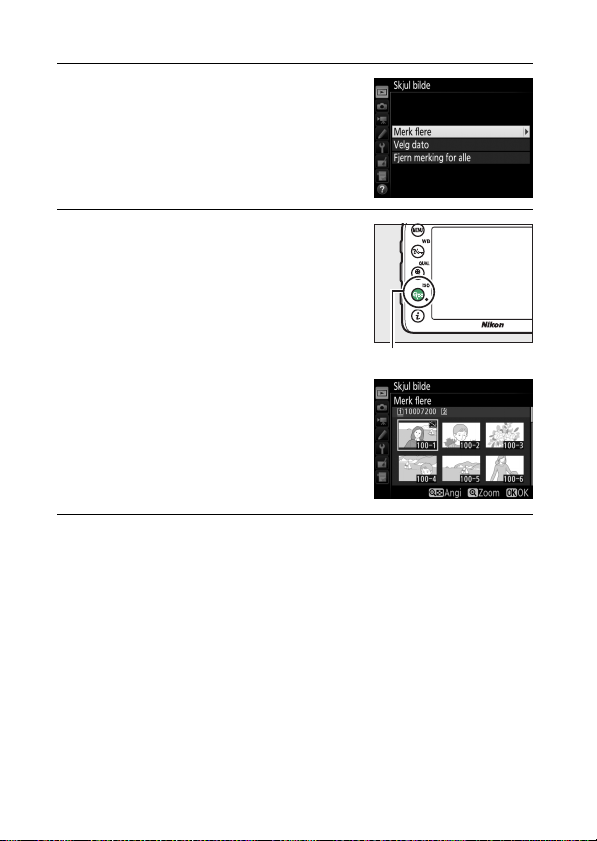
Følg trinnene nedenfor for å skjule eller vise valgte bilder.
W (S)-knapp
1 Velg Merk flere.
Marker Merk flere og trykk på 2.
2 Velg bilder.
Bruk multivelgeren til å bla gjennom
bildene på minnekortet (for å vise det
markerte bildet på fullskjerm, trykk og
hold nede X/T-knappen), og trykk
på W (S) for å velge gjeldende bilde.
Valgte bilder merkes med et R-ikon; for
å velge bort et bilde, marker det og trykk
på W (S) igjen. Fortsett til du har valgt
alle bildene du ønsker å skrive ut.
3 Trykk på J.
Trykk på J for å fullføre handlingen.
20 Menyveiledning
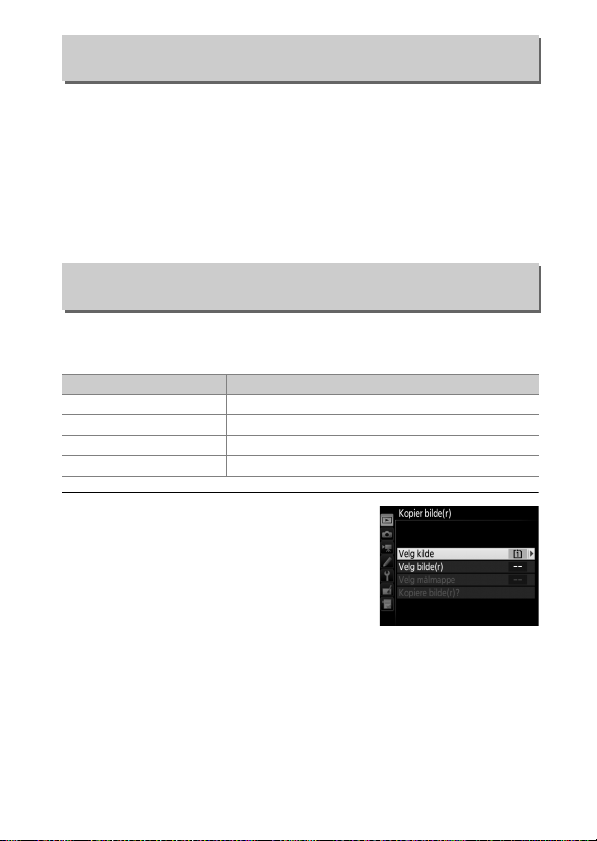
Visn.alternativer for avspilling
G-knapp ➜ D avspillingsmeny
Velg informasjonen som skal være tilgjengelig i visningen av
opptaksinformasjon under avspilling. Trykk på 1 eller 3 for å
markere et alternativ og trykk deretter på 2 for å velge alternativet
for visningen av opptaksinformasjon. En L vises ved siden av de
valgte elementene; for å fjerne markeringen markerer du elementet
og trykker på 2. For å gå tilbake til avspillingsmenyen trykker du på
J.
Kopier bilde(r)
G-knapp ➜ D avspillingsmeny
Kopier bilder fra et minnekort til et annet. Dette alternativet er kun
tilgjengelig når to minnekort er satt inn i kameraet.
Alternativ Beskrivelse
Velg kilde Velg kortet som bildene skal kopieres fra.
Velg bilde(r) Velg bildene som skal kopieres.
Velg målmappe Velg målmappen på det andre kortet.
Kopiere bilde(r)? Kopier de valgte bildene til det angitte målet.
1 Velg Velg kilde.
Marker Velg kilde og trykk på 2.
21Menyveiledning
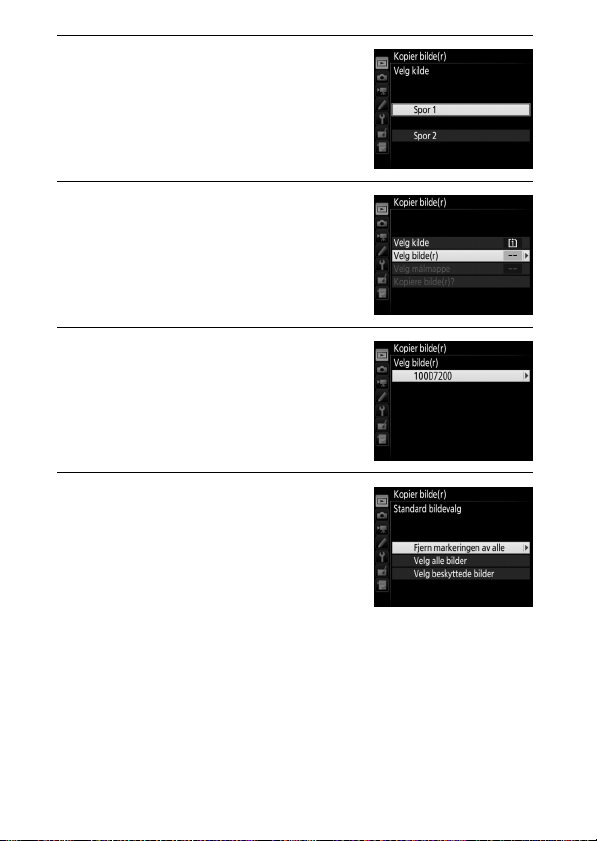
2 Velg kildekortet.
Marker sporet som inneholder kortet
som bildene skal kopieres fra og trykk på
J.
3 Velg Velg bilde(r).
Marker Velg bilde(r) og trykk på 2.
4 Velg kildemappen.
Marker mappen som inneholder bildene
som skal kopieres og trykk på 2.
5 Gjør første valg.
Før du fortsetter for å velge eller velge
bort individuelle bilder, kan du merke
alle, eller alle beskyttede bilder, i
mappen for kopiering ved å velge Velg
alle bilder eller Velg beskyttede
bilder. For å kun merke individuelt
valgte bilder for kopiering, velg Fjern merking for alle før du
fortsetter.
22 Menyveiledning
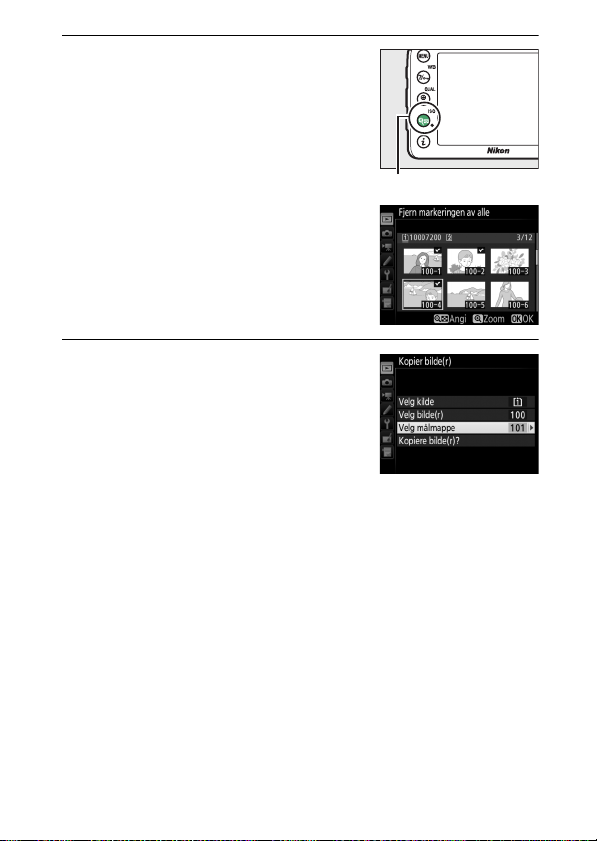
6 Velg flere bilder.
W (S)-knapp
Marker bilder og trykk på W (S) for å
velge eller velge bort (for å vise det
markerte bildet på fullskjerm, trykk og
hold nede X/T-knappen). Valgte
bilder merkes med en L. Trykk på J for
å fortsette til trinn 7 når du har gjort dine
valg.
7 Velg Velg målmappe.
Marker Velg målmappe og trykk på 2.
23Menyveiledning
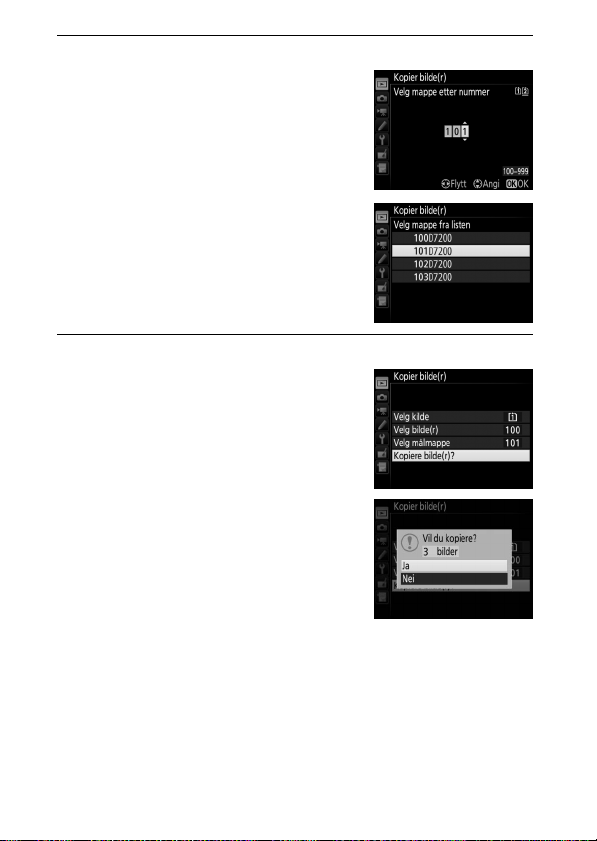
8 Velg en målmappe.
For å skrive inn et mappenummer velger
du Velg mappe etter nummer, skriver
inn nummeret (0 31) og trykker på J.
En ny mappe opprettes hvis mappen
med det valgte nummeret ikke allerede
eksisterer.
Hvis du vil velge fra en liste av
tilgjengelige mapper, velg Velg mappe
fra listen, marker en mappe og trykk på
J.
9 Kopier bildene.
Marker Kopiere bilde(r)? og trykk på J.
En bekreftelsesdialogboks vises; marker
Ja og trykk på J. Trykk på J igjen for å
avslutte når kopieringen er fullført.
24 Menyveiledning
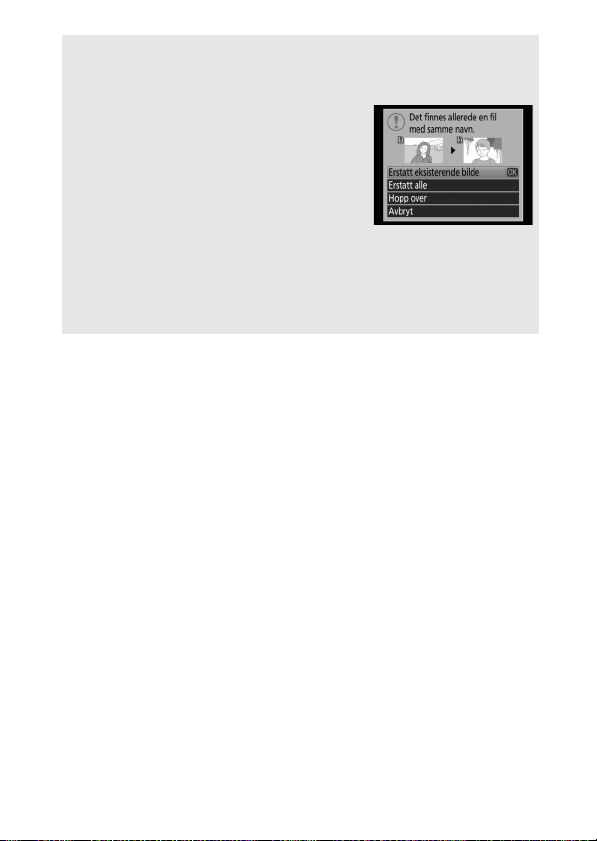
D Kopiere bilder
Bildene kopieres ikke hvis det ikke er tilstrekkelig plass på målkortet. Sørg
for at batteriet er helt oppladet før du kopierer filmer.
En bekreftelsesdialogboks vises hvis
målmappen inneholder et bilde med samme
navn som et av bildene som skal kopieres. Velg
Erstatt eksisterende bilde for å erstatte bildet
med bildet som skal kopieres, eller velg Erstatt
alle for å erstatte alle eksisterende bilder med
de samme navnene uten mer underretning. For
å fortsette uten å erstatte bildet, velg Hopp
over, eller velg Avbryt for å avslutte uten å kopiere ytterligere bilder.
Skjulte eller beskyttede filer i målmappen erstattes ikke.
Beskyttelsesstatus kopieres med bildene, men utskriftsmerking (0 179)
kopieres ikke. Skjulte bilder kan ikke kopieres.
25Menyveiledning
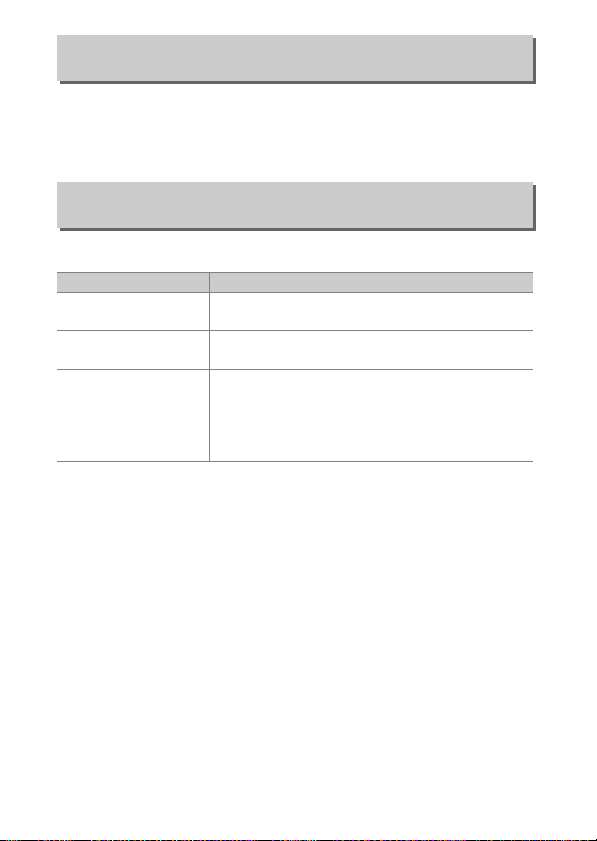
Bildevisning
G-knapp ➜ D avspillingsmeny
Velg om bilder skal vises automatisk på skjermen straks du har tatt
dem. Hvis Av er valgt, kan bilder kun vises ved å trykke på K-
knappen.
Etter sletting
G-knapp ➜ D avspillingsmeny
Velg bildet som skal vises etter at et bilde er slettet.
Alternativ Beskrivelse
S
T
U
Vis neste
Vis forrige
Fortsett som før
Vis det følgende bildet. Hvis bildet som ble slettet
var det siste bildet, vises det forrige bildet.
Vis det forrige bildet. Hvis bildet som ble slettet var
det første bildet, vises det neste bildet.
Hvis du har rullet gjennom bildene i
opptaksrekkefølgen, vises følgende bilde som
beskrevet for Vis neste. Hvis du har rullet gjennom
bildene i omvendt rekkefølge, vises forrige bilde
som beskrevet for Vis forrige.
26 Menyveiledning
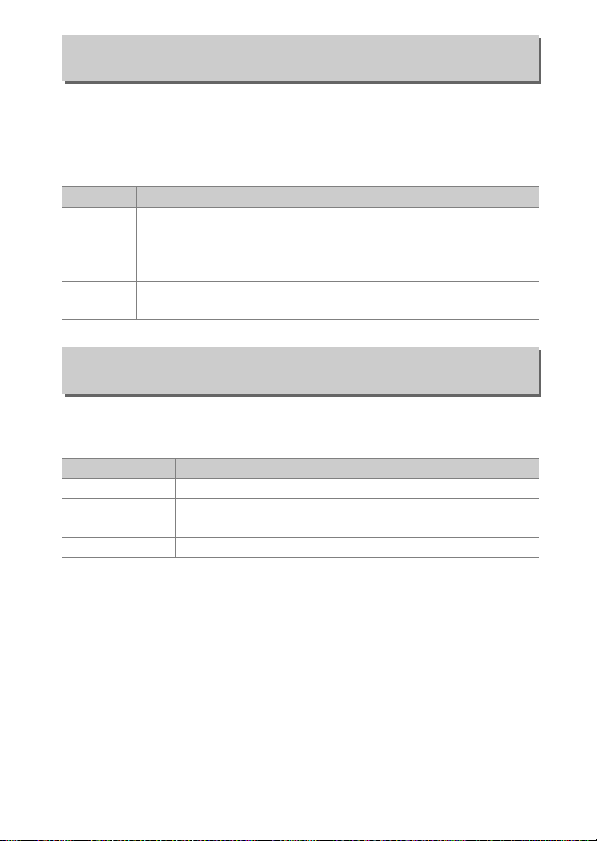
Dreie til høydeformat
G-knapp ➜ D avspillingsmeny
Velg hvis bilder skal dreies til "høydeformat" (stående) for visning
under avspilling. Vær oppmerksom på at fordi kameraet selv
allerede er i riktig retning under opptak, dreies ikke bildene
automatisk under bildevisning.
Alternativ Beskrivelse
Bilder i "høydeformat" (stående) dreies automatisk for visning
på kameraets skjerm. Bilder som tas med Av valgt for
På
Automatisk bilderotering (0 121), vises i "bred" (liggende)
retning.
Bilder i "høydeformat" (stående) vises i "bred" (liggende)
Av
retning.
Lysbildefremvisning
G-knapp ➜ D avspillingsmeny
Du kan lage en lysbildefremvisning av bildene i gjeldende
avspillingsmappe (0 18). Skjulte bilder (0 19) vises ikke.
Alternativ Beskrivelse
Start Start lysbildefremvisning.
Bildetype
Bildeintervall Velg hvor lenge hvert bilde skal vises.
Velg bildetypen som skal vises mellom alternativene
Stillbilder og film, Bare stillbilder og Bare film.
27Menyveiledning
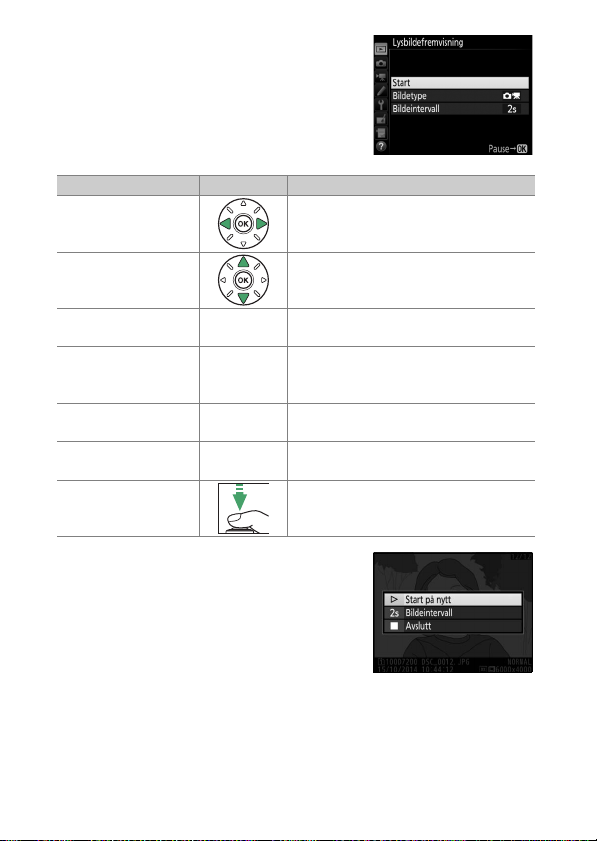
Marker Start og trykk på J for å starte
lysbildefremvisningen. Følgende
handlinger kan utføres mens en
lysbildefremvisning pågår:
Hvis du vil Trykk på Beskrivelse
Hoppe tilbake/
fremover
Vise mer
opptaksinformasjon
Pause J
Heve/dempe
lydstyrken
Avslutte til
avspillingsmeny
Avslutte og gå til
avspilling
Avslutte til opptak
X ( T)/
W (S)
G
Trykk på 4 for å gå tilbake til det
forrige bildet eller på 2 for å gå videre
til det neste bildet.
Endre eller skjul opptaksinformasjon
som vises (bare stillbilder).
Sett lysbildefremvisning på pause.
Velg Start på nytt for å fortsette.
Trykk på X (T) under filmavspilling
for å øke lydstyrken og på W (S) for
å redusere den.
Avslutt lysbildefremvisningen og gå
tilbake til avspillingsmenyen.
Avslutt fremvisningen og gå til
K
avspilling.
Trykk utløseren halvveis ned for å gå
tilbake til opptaksinnstillingen.
Dialogboksen til høyre vises når
fremvisningen er ferdig. Velg Start på nytt
for å starte på nytt eller Avslutt for å gå
tilbake til avspillingsmenyen.
28 Menyveiledning
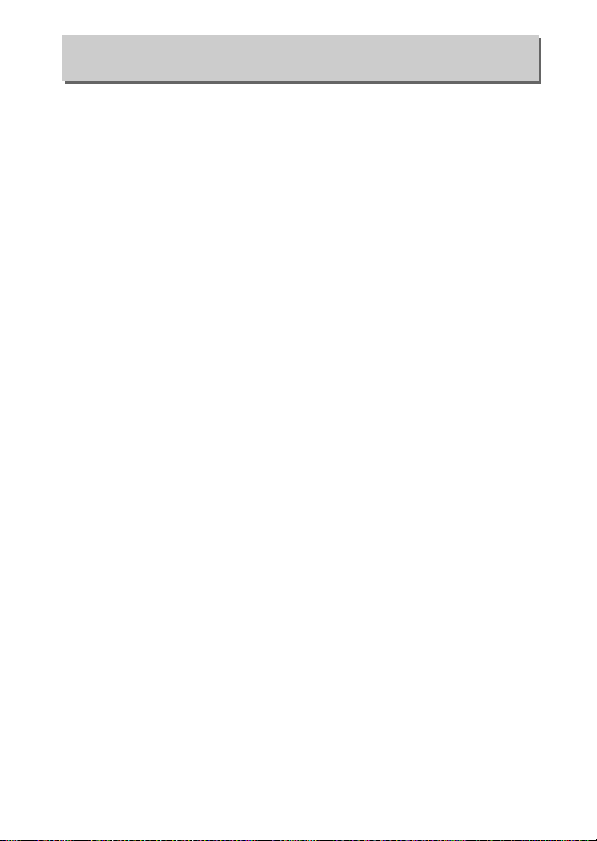
DPOF-utskriftsordre
G-knapp ➜ D avspillingsmeny
Velg bilder som skal skrives ut med en DPOF-kompatibel
utskriftstjeneste eller skriver, og velg antall utskrifter (0 179).
29Menyveiledning
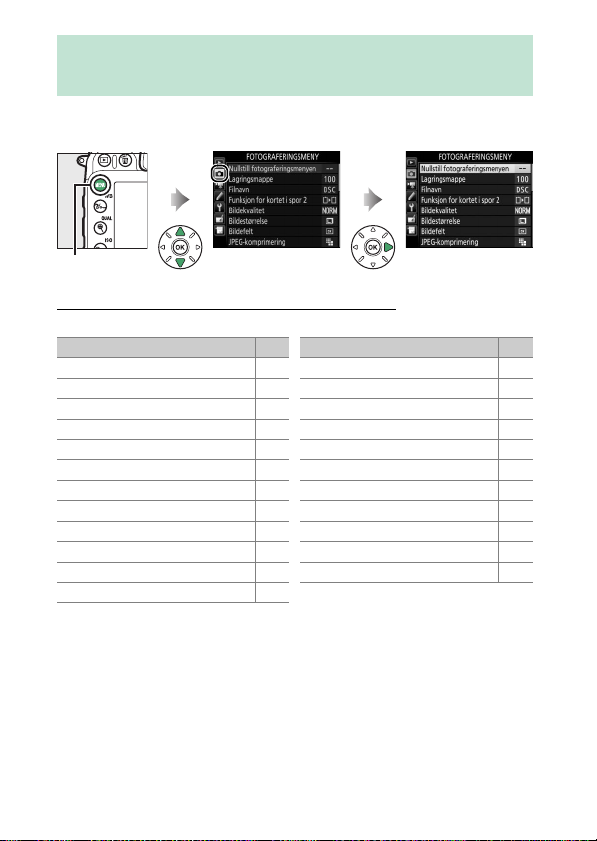
C Fotograferingsmenyen:
Fotograferingsalternativer
For å vise fotograferingsmenyen trykker du på G og velger fanen
C (fotograferingsmeny).
G-knapp
Alternativer i fotograferingsmenyen
Fotograferingsmenyen inneholder følgende alternativer:
Alternativ 0
Nullstill fotograferingsmenyen
Lagringsmappe
*
Filnavn 34
Funksjon for kortet i spor 2 35
Bildekvalitet 36
Bildestørrelse 37
*
Bildefelt
JPEG-komprimering 38
NEF (RAW)-opptak 38
Hvitbalanse 39
Still inn Picture Control 40
Bruke Picture Control
*
31
Fargerom 41
31
Aktiv D-Lighting 42
HDR (High Dynamic Range) 42
Vignetteringskontroll 43
Auto. fortegningskontroll 44
Støyred. ved lang eksponering 45
37
Støyreduksjon v. høy følsomhet 45
Knapp for ISO-følsomhet 46
Fjernkontrollmodus (ML-L3)
Multieksponering
*
Opptak med intervallutløser
41
* Ikke inkludert i innstillingene som lagres på U1 eller U2 (0 111).
Merk: Avhengig av kamerainnstillingene, kan noen elementer være grået ut
og utilgjengelige.
Alternativ 0
*
*
*
47
48
49
30 Menyveiledning
